随着科技的发展和手机电脑的不断普及,有越来越多的人开始使用电子笔记软件,来取代纸质笔记本进行记录。同时,与纸质笔记本相比,使用印象笔记这类文本处理软件,不仅能记录文字内容,还能将图片作为笔记记录下来,这样就不需要再辛苦编辑文字,可以直接拍照使用图片了。那如果是图片笔记,也能跟文字内容一样添加批注吗?如果可以的话,印象笔记的图片批注功能又在哪里?该怎么使用呢?
印象笔记图片批注功能在哪
在印象笔记上,其实并没有固定的图片批注功能选项。不过,只要在笔记中加入图片,选中之后单击鼠标右键,在弹出的选项框中,点击“标注图片”功能,就能跳转到图片标注页面,编辑自己想要的批注了。
印象笔记图片批注功能使用攻略
1.图片画线标注
跳转到图片编辑页面之后,在左侧点击画笔样的图标,就能在图片上画画了。选择画笔功能之后,还有两种画笔类型可以选择,一种是记号笔,一种是荧光笔。在左侧选项栏下方,还能选择线形的大小和颜色,用来区分不同的内容标注。
2.图片添加文字
点击左侧的字母a图标,将鼠标移动到需要添加文字的位置后,单击鼠标左键,最后输入文字内容,并进行位置调整就添加完成了。与画线一样,在选项栏下方可以调整字体的颜色和大小,不过字体格式暂时还不能自定义选择,点击文字内容上方的按钮,只能切换选择纯文本和描边文本。


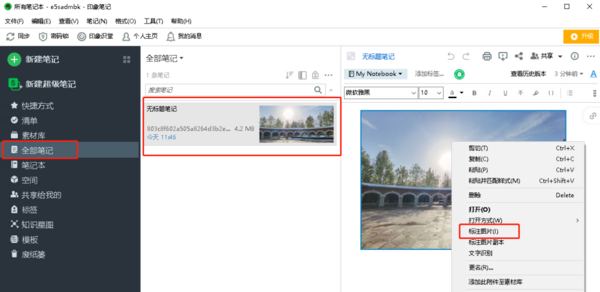
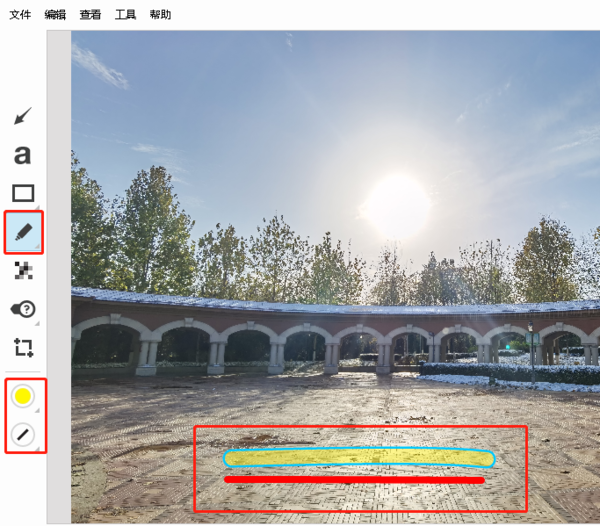
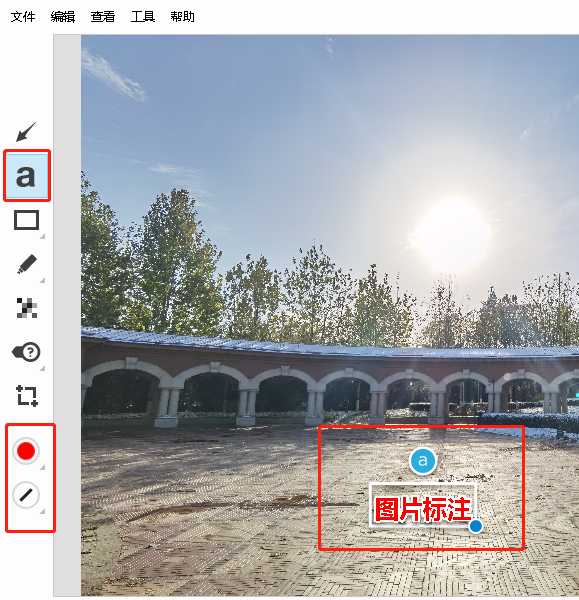
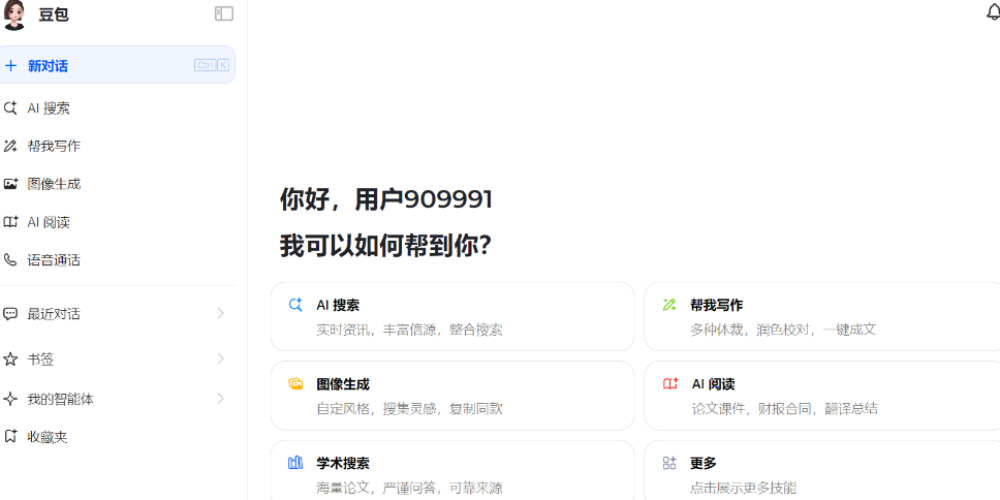
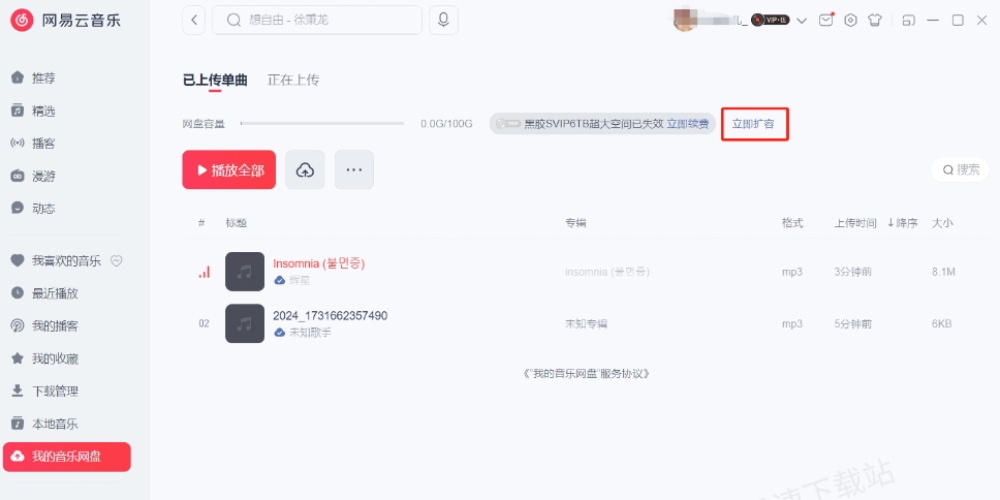
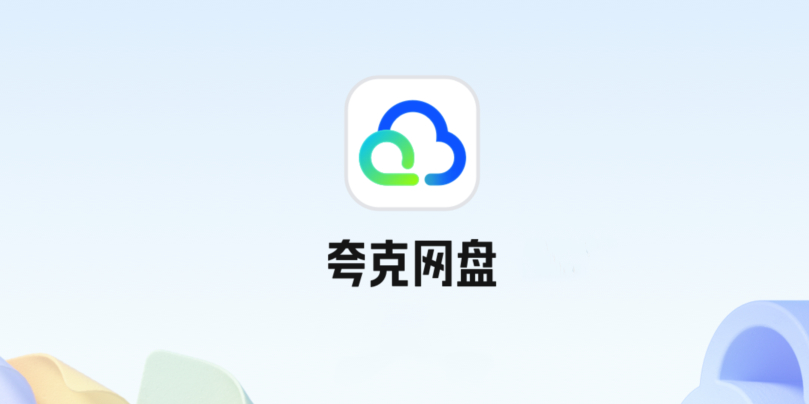


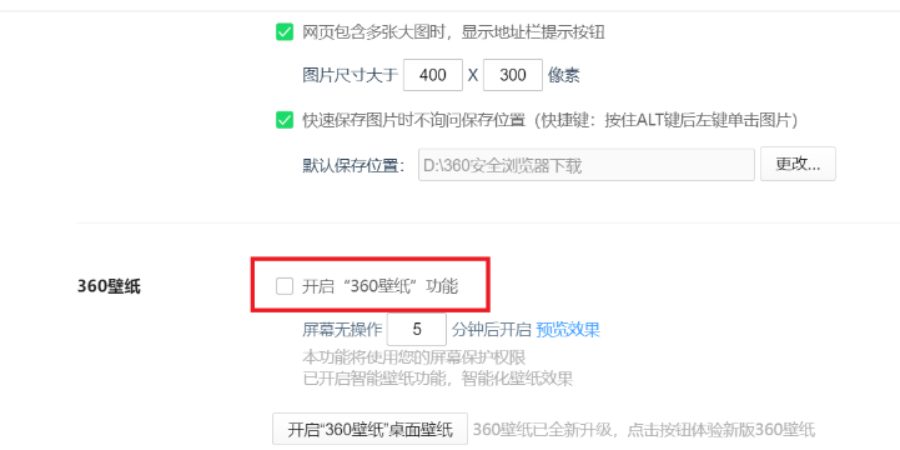
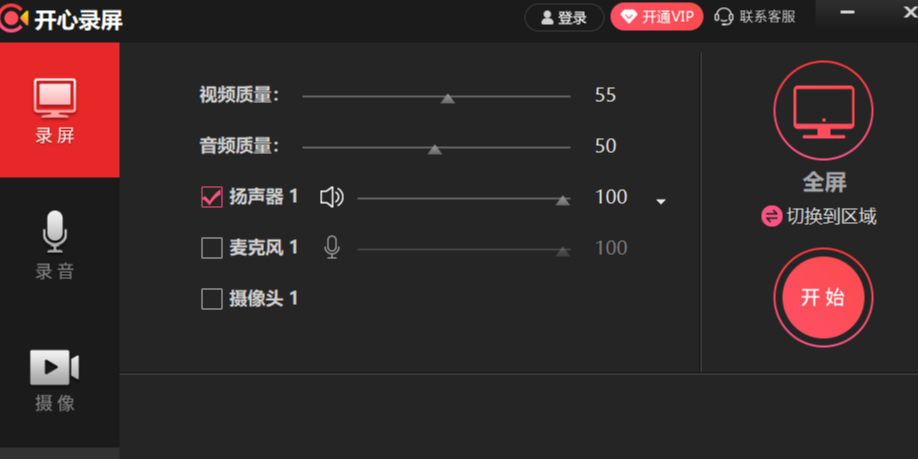
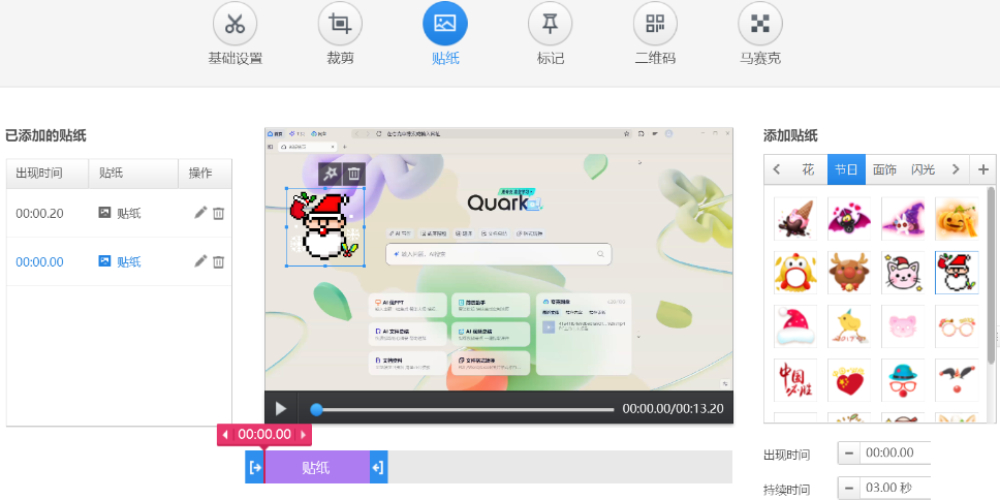
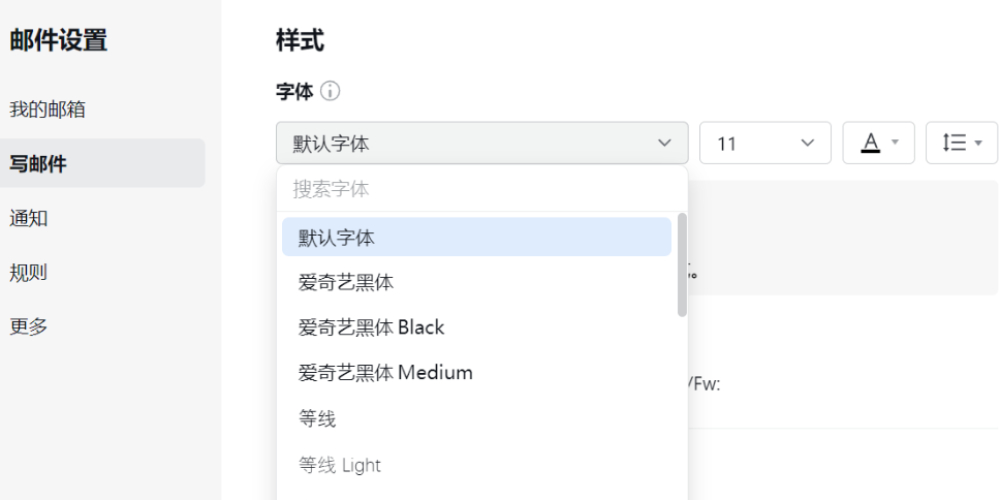
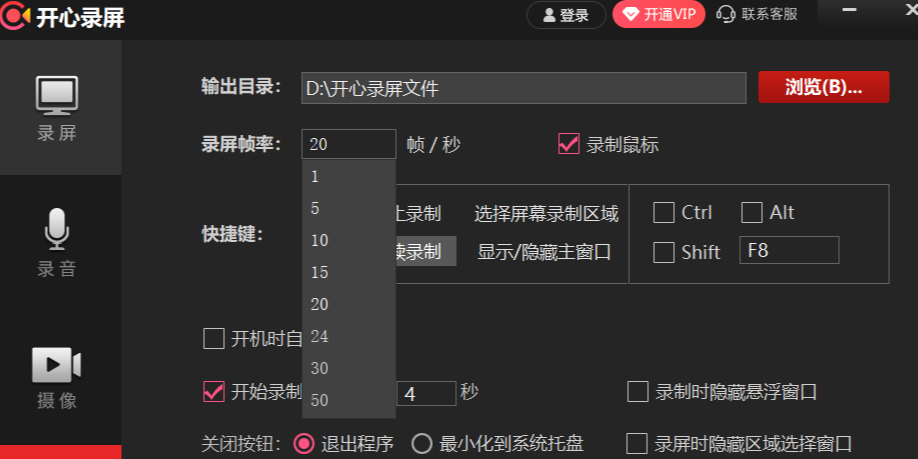
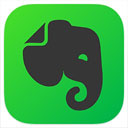
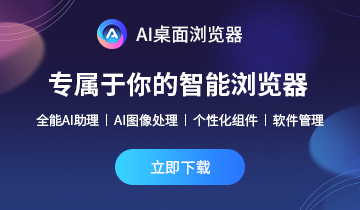
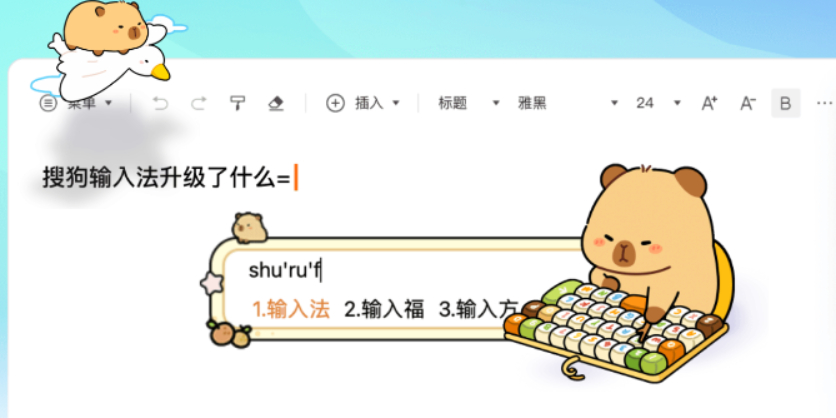
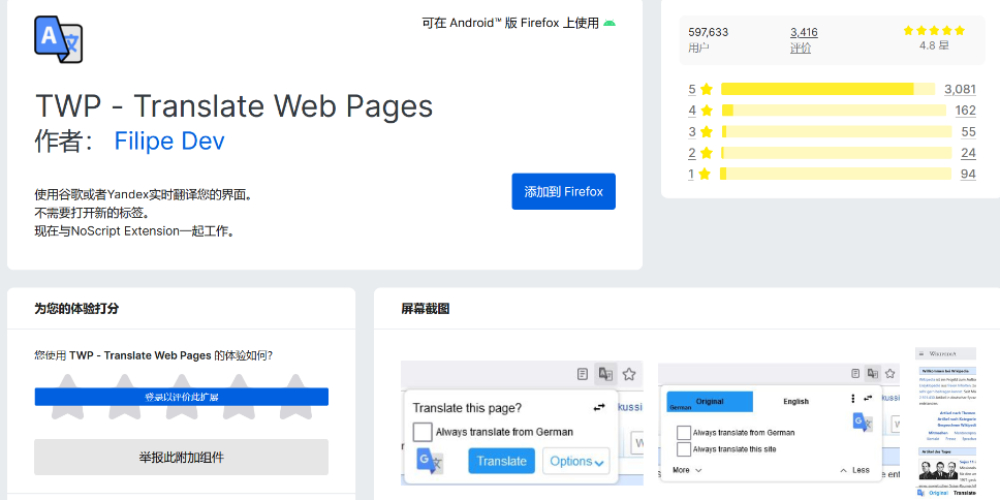




















































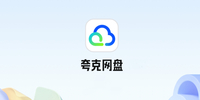
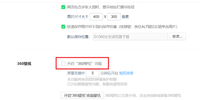
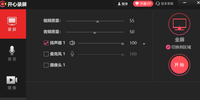
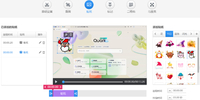
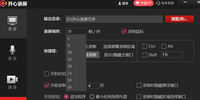


 X
X




